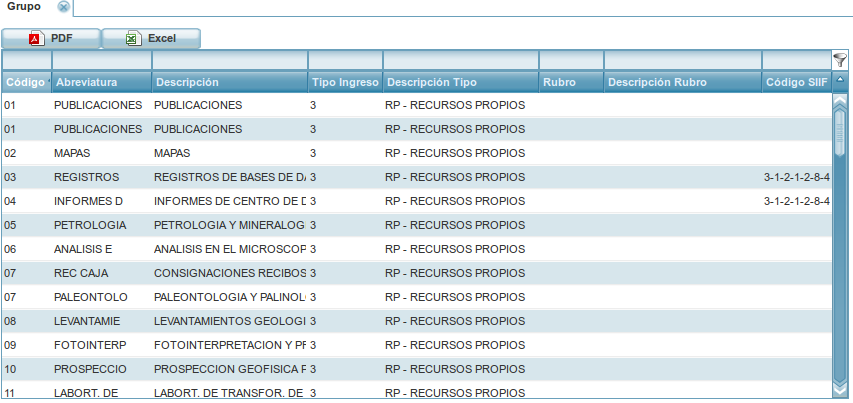| Version 9 (modified by , 13 years ago) ( diff ) |
|---|
GRUPO
Este modulo nos permite Crear, Editar y Borrar Grupos
Código: Describe el nombre dado al Tipo de Novedad.
Abreviatura: Muestra la descripción corta del Tipo de Novedad.
Descripción: Muestra la descripción corta del Tipo de Novedad.
Tipo de Ingreso: Muestra la descripción corta del Tipo de Novedad.
Descripción Tipo: Muestra la descripción corta del Tipo de Novedad.
Código SIIF: (Sistema Integrado de Información Financiera y Muestra la descripción corta del Tipo de Novedad.
Estado: Muestra el estado (Activo ó Inactivo) en el que se encuentra el Tipo de Novedad
Botón  :Haga click sobre este botón para organizar ascendente o descendente.
:Haga click sobre este botón para organizar ascendente o descendente.
Igualmente el sistema permite obtener esta información en 3 formatos así:
Ver en visor: Pulse el botón 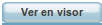 muestra por pantalla la información
muestra por pantalla la información
PDF: Pulse el botón 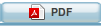 genera la información en formato PDF para luego imprimirla
genera la información en formato PDF para luego imprimirla
EXCEL:Pulse el botón  genera la Información en Formato Excel.
genera la Información en Formato Excel.
EDITAR: Haga click sobre el Grupo requerido, para seleccionarlo y luego pulse el botón 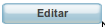 y el sistema despliega la información, la cual puede ser modificada, luego pulse el botón
y el sistema despliega la información, la cual puede ser modificada, luego pulse el botón 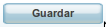 para guardar la modificación, de lo contrario pulse el botón
para guardar la modificación, de lo contrario pulse el botón 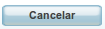 para salir sin modificar el registro.
para salir sin modificar el registro.
BORRAR SELECCIÓN: Haga click sobre el Grupo requerido, para seleccionarlo y luego pulse el botón  el sistema despliega la siguiente ventana de confirmación
el sistema despliega la siguiente ventana de confirmación 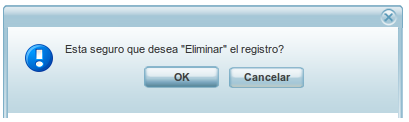
pulse el botón  para eliminar definitivamente el Grupos seleccionado, de lo contrario pulse el botón
para eliminar definitivamente el Grupos seleccionado, de lo contrario pulse el botón 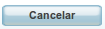 para salir sin alterar el registro.
para salir sin alterar el registro.
NUEVO:Para la creación de un nuevo Grupo pulse el botón 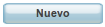 y el sistema despliega el siguiente cuadro de dialogo:
y el sistema despliega el siguiente cuadro de dialogo: 
Código: Digite el código asignado al Grupo.
Descripción: Indique la descripción del Grupo
Abreviatura: Indique la abreviatura del Grupo
Tipo de Ingreso: Seleccione el Tipo de Ingreso del Grupo
Rubro de Ingreso: Seleccione el Rubro de Ingreso del Grupo
Código SIIF: Indique el código SIIF del Grupo
Si los datos ingresados son correctos pulse el botón 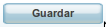 para crearlo, de lo contrario pulse el botón
para crearlo, de lo contrario pulse el botón 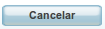 para cancelar el registro.
para cancelar el registro.
 |
Attachments (13)
-
grupo.png
(85.1 KB
) - added by 14 years ago.
Grupo
- nuevo_grupo.png (12.3 KB ) - added by 14 years ago.
- nuevo.png (1.3 KB ) - added by 14 years ago.
- ok.png (1.2 KB ) - added by 14 years ago.
- confirmacion-borrado.png (8.0 KB ) - added by 14 years ago.
- cancelar.png (1.5 KB ) - added by 14 years ago.
- guardar.png (1.4 KB ) - added by 14 years ago.
- editar.png (1.4 KB ) - added by 14 years ago.
- excel.png (1.7 KB ) - added by 14 years ago.
- pdf.png (1.5 KB ) - added by 14 years ago.
- visor.png (1.6 KB ) - added by 14 years ago.
- orden.png (512 bytes ) - added by 14 years ago.
- grupo.2.png (47.4 KB ) - added by 13 years ago.
Download all attachments as: .zip